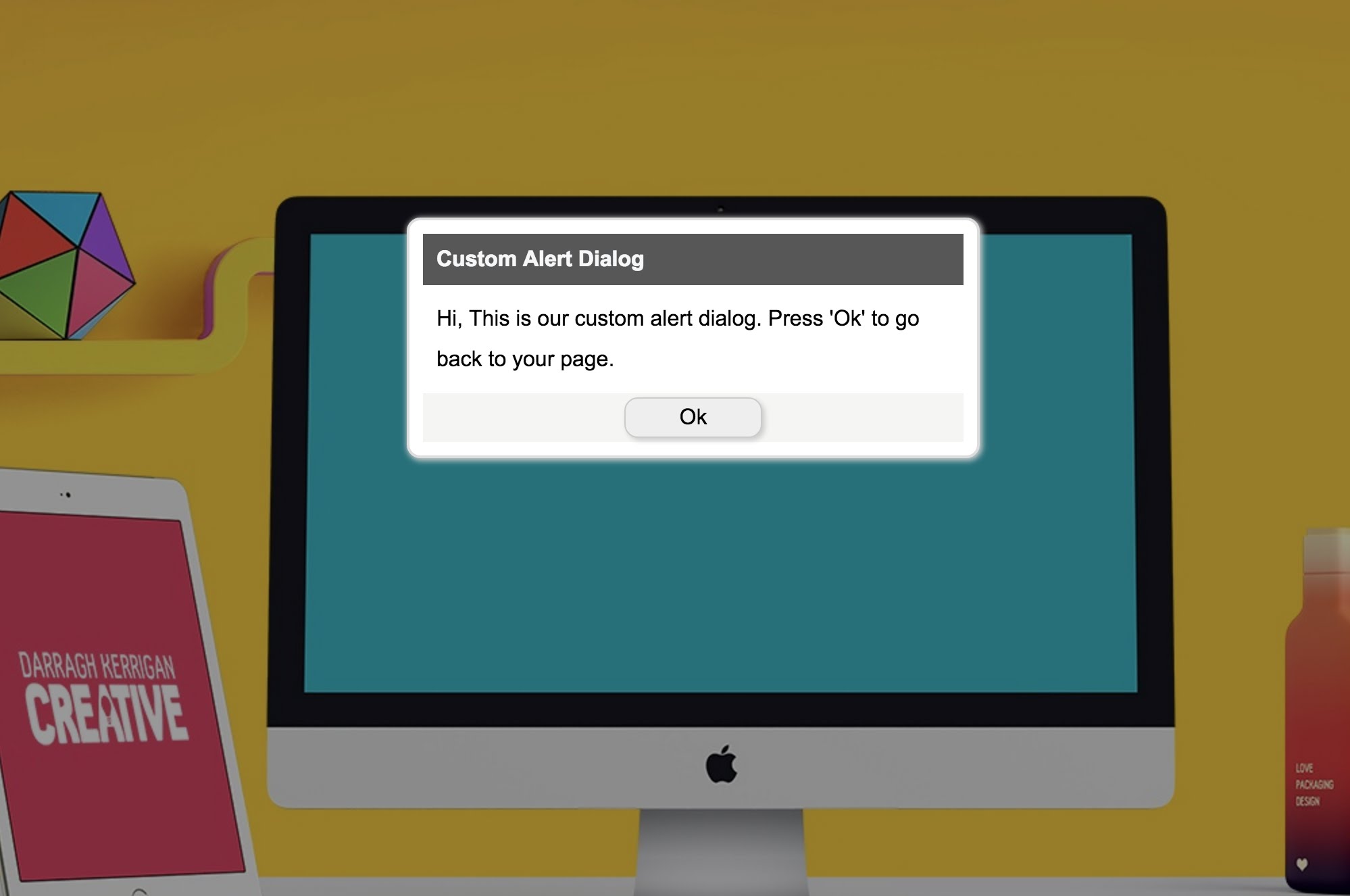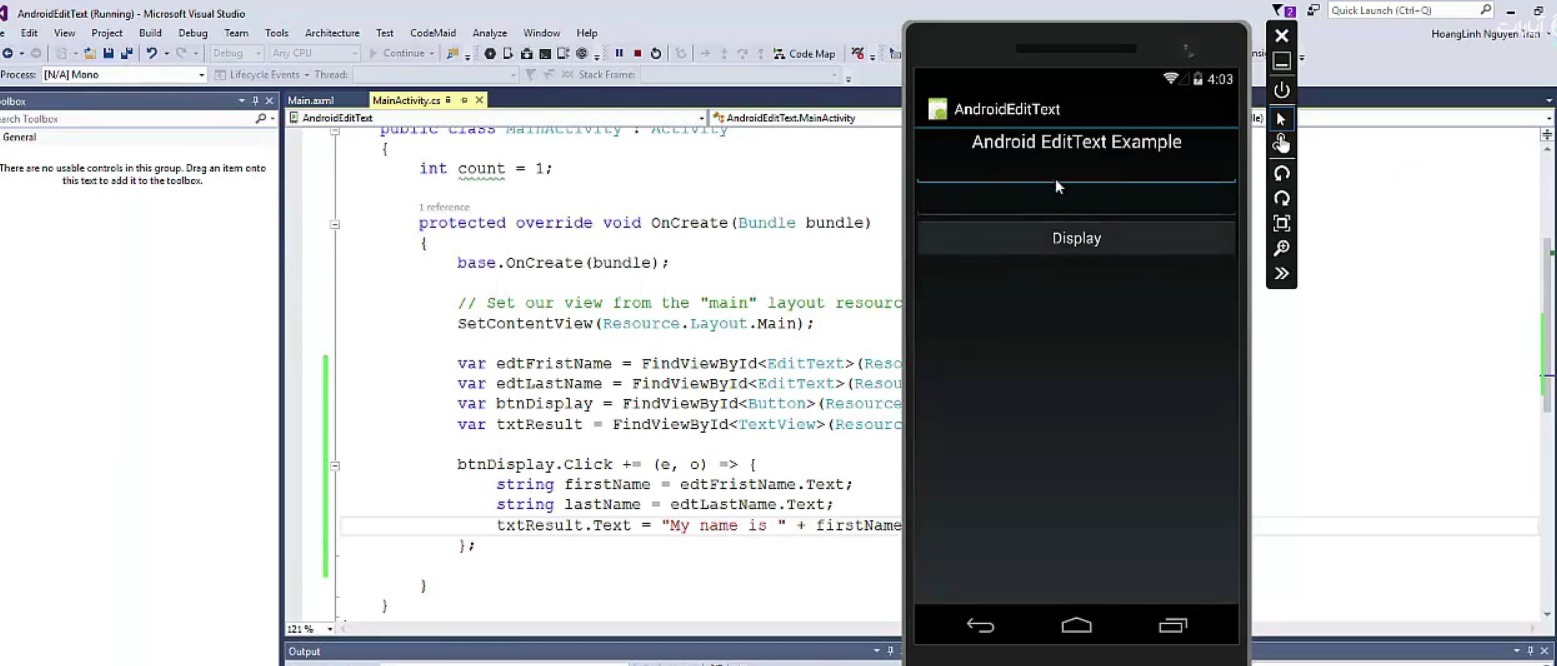راه اندازی دستگاه اندروید برای توسعه
نوامبر 20, 2016


دانلود شتاب دهنده ی سخت افزاری اینتل (Intel HAXM)
نوامبر 23, 2016در این آموزش نحوه نصب و تنظیم “مدیر اجرای شتاب دهنده ی سخت افزاری اینتل” (HAXM) جهت سریع تر کردن شبیه ساز اندروید گوگل را شرح می دهیم.
نگاه کلی
بدون شتاب دهنده ی سخت افزاری (Hardware acceleration) , شبیه سازهای اندروید گوگل به طور بازدارنده ای کند هستند. برای بهبود اجرای شبیه ساز اندروید , می توانید درایورهای HAXM اینتل را نصب کنید. درایورهای “مدیر اجرای شتاب دهنده ی سخت افزاری اینتل” (HAXM) , شتاب دهنده ی سخت افزاری را برای شبیه ساز های اندروید SDK که مبتنی بر x86 هستند ارائه می کنند. درایورهای HAXM توسط اینل به صورت رایگان ارائه شده اند.
درایورهای HAXM اینتل به صورت اتوماتیک توسط زامارین استدیو ۶٫۰ (یا بالاتر) و زامارین برای ویژوال استدیو ۴٫۱ (یا بالاتر) نصب می شوند. با این حال , اگر از ورژن های قبلی زامارین استدیو یا زامارین برای ویژوال استدیو استفاده می کنید , باید HAXM را به صورت دستی نصب کنید. در این آموزش اطلاعات و جزئیات درباره نحوه نصب و پیکربندی درایورهای HAXM را توضیح می دهیم تا شبیه ساز اندروید گوگل سریعی داشته باشید. اگر تصمیم دارید به طور اختصاصی از شبیه سازهای اندروید استفاده کنید , باید این درایورها را نصب کنید.
راه اندازی شبیه ساز اندروید با HAXM
- زامارین استدیو یا ویژوال استدیو را اجرا کنید.
- از منو Android SDK Manager , Tools را باز کنید

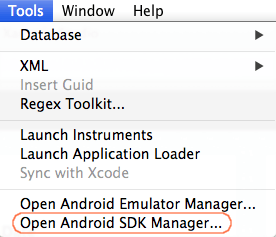
- در SDK Manager , مطمئن شوید که x86 Atom System Image را برای اندروید SDK دلخواهتان نصب کرده اید. در صورت نیاز , پکیج را انتخاب و نصب کنید . تصویر زیر دانلود و نصب را نمایش می دهد:

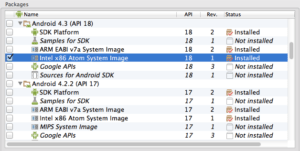
- در این مرحله , شما می توانید ورژن های دستگاه مجازی اندروید x86 را با انتخاب CPU/ABI مناسب در هنگام ساخت دستگاه بسازید. اگر هر دستگاه مجازی اندرویدی را درحال اجرا دارید , قبل از ادامه دادن ببندید.
- از وب سایت اینتل آخرین موتور شبیه سازی HAXM را دانلود کنید. اگر از سیستم عامل مک OS X 10.9 Mavericks یا ویندوز ۸٫۱ استفاده می کنید , شما ورژن هاتفیکس مناسب که مشکلات را روی این سیستم ها حل می کند را نیاز دارید. لینک های هاتفیکس برای این سیستم ها در HAXM hotfix for OS X 10.9 و HAXM hotfix for Windows 8.1 ارائه شده است.
- موتور HAXM را با دنبال کردن پنجره ها نصب کنید:

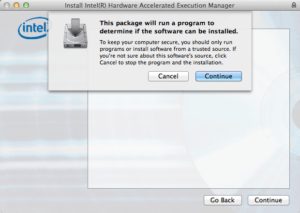
- اگر تا حالا دستگاه مجازی اندروید x86 را ایجاد نکرده اید ؛ از قسمت AVD Manager آن را ایجاد کنید.از الگوی زیر برای ساخت دستگاه مجازی اندروید x86 استفاده کنید:

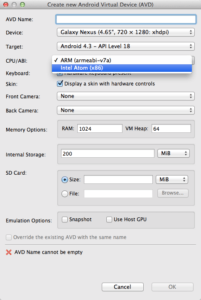
- بعد از این که یک دستگاه را در AVD Manager تعریف کردید , آن را انتخاب کرده و Start را کیلک کنید.هر گزینه اجرایی را تنظیم کرده و آن را اجرا کنید. بعد از چند ثانیه , دستگاه مجازی اندروید شما اجرا خواهد شد.
- از زامارین استدیو , پروژه خود را شروع کرده و دستگاه شبیه سازی شده x86 جدیدتان را به عنوان هدف انتخاب کنید:

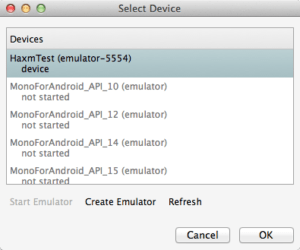
- اگر از زامارین استدیو با گزینه Configuration: Debug استفاده می کنید , لیست ABIها همانطور که در تصویر زیر نمایش داده شده است خاکستری خواهد بود و تمام گزینه ها از جمله x86 به صورت اتوماتیک پشتیبانی خواهد شد.اگر در حال تست تنظیمات Configuration: Release هستید , مطمئن شوید که تیک x86 از منو Options > Build > Android Build > Advanced ثبت شده است:

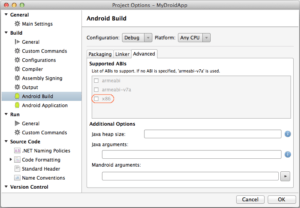
- اگر از ویژوال استدیو استفاده می کنید , پروژه را به پشتیبانی x86 تنظیم کنید , این کار با انتخاب x86 از منو Project > Properties > Application > Supported Architectures به صورتی که در تصویر پایین نشان داده شده است انجام می شود:

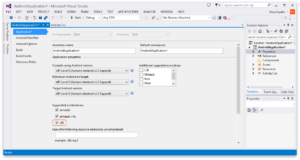
حالا شبیه ساز اندرویدتان سریع تر اجرا می شود! .